Stappen om een Systeemherstel uit te voeren in Windows 11

Als u fouten of crashes ondervindt, volg dan de stappen voor een systeemherstel in Windows 11 om uw apparaat terug te zetten naar een eerdere versie.
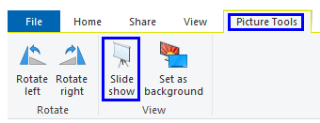
Een diavoorstelling in Windows 10 zou worden gedefinieerd als de automatische weergave van foto's na elkaar in een reeks na een vooraf ingesteld tijdsverschil. Het is een van de beste manieren om met familie en vrienden van uw herinneringen te genieten zonder dat u elke foto hoeft te openen of te wijzigen . Om uw verzameling foto's te bekijken, kunt u de ingebouwde standaard van Windows 10 gebruiken, bekend als Foto's-app, of kiezen voor een van de beste gratis apps voor het maken van diavoorstellingen van derden.
Foto's bekijken als een diavoorstelling in Windows 10 - met de app Foto's.
De Windows 10 Photos-app is een van de meest onderschatte software die tot de standaardsoftware van Microsoft behoort. Het kan niet alleen iemand helpen om de foto's te bekijken, maar geeft gebruikers zelfs de mogelijkheid om video's te bewerken en alle media te synchroniseren met Google-opslag. Daarmee kunnen gebruikers hun herinneringen ook bekijken in de vorm van een diavoorstelling op Windows 10. Het eenvoudige proces kan in een paar stappen worden uitgevoerd:
Stap 1. Open de map die uw foto's bevat en klik bovenaan op het tabblad Hulpmiddelen voor afbeeldingen.
Stap 2 . Klik in het menu dat hieronder wordt weergegeven op de knop Diavoorstelling. De eerste foto verschijnt als een volledig scherm en zal na een bepaalde tijd veranderen.
Stap 3 . U kunt nu met de rechtermuisknop op de afbeelding klikken en er verschijnt een contextueel menu met verschillende opties.
Afspelen : Zou de diavoorstelling hervatten als deze werd onderbroken
Pauze : zou de diavoorstelling pauzeren.
Volgende : Ga naar de volgende foto.
Terug : teruggaan naar de vorige foto.
Shuffle : Zou willekeurige afbeeldingen weergeven en niet in volgorde.
Loop : Zou de diavoorstelling opnieuw starten nadat de laatste foto is weergegeven.
Snelheid : Tijd die nodig is om naar de volgende foto te gaan.
Afsluiten : Om de diavoorstelling te beëindigen en terug te keren naar de map.
Stap 4 . Een alternatieve manier om een diavoorstelling in Windows 10 uit te voeren met de Foto's-app, is door een afbeelding te openen en op de drie stippen in de linkerbovenhoek te klikken en Diavoorstelling te kiezen of op de F5-knop op het toetsenbord te drukken.
Er is veel meer dat u kunt doen met Foto-apps, afgezien van het eenvoudig bekijken en maken van diavoorstellingen op Windows 10, zoals bewerken, maken en andere, waardoor het een van de beste gratis apps voor het maken van diavoorstellingen in Windows 10 is.
Lees ook: Heeft u last van dubbele foto's in uw verzameling. Hier leest u hoe u ze kunt verwijderen.
Foto's bekijken als een diavoorstelling op Windows 10 - met de Windows Photo Gallery.
Als je de Foto's-app niet graag gebruikt, heb je een andere optie om de beste gratis Slideshow Maker-apps op Windows 10 te gebruiken en ook dat is gratis. Het is de Windows Photo Gallery die ook wordt geleverd met Windows 10 en die u helemaal niets kost. Volg deze stappen om deze software te gebruiken voor het bekijken van diavoorstellingen in Windows 10:
Stap 1. Typ Photo Gallery in het zoekvak op de taakbalk en open het zoekresultaat met dezelfde naam en het woord App eronder.
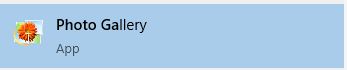
Stap 2. Hiermee worden alle foto's en video's op uw pc weergegeven, gesorteerd op maand. Het geeft je ook de mogelijkheid om een specifieke map te selecteren voor het bekijken van de diavoorstelling op een Windows 10-computer.
Stap 3. Klik op het tabblad Weergave en zoek de voorlaatste optie met het label Diavoorstelling in het lint onder de tabbladen.
Stap 4. Klik op een kleine pijl die naar beneden wijst naast de knop Diavoorstelling en u ontvangt een lijst met opties om effecten op uw diavoorstelling toe te passen, zoals Pan, Zoom, Cinematic Sepia en andere.
Stap 5. Kies het filter dat u wilt toepassen en geniet van uw diavoorstelling.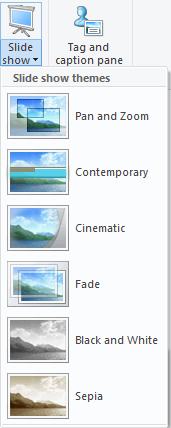
Lees ook: Beste gratis software voor het organiseren van foto's voor Windows 10, 8, 7
Foto's bekijken als een diavoorstelling in Windows 10 - met de Icecream Slideshow Maker-app.
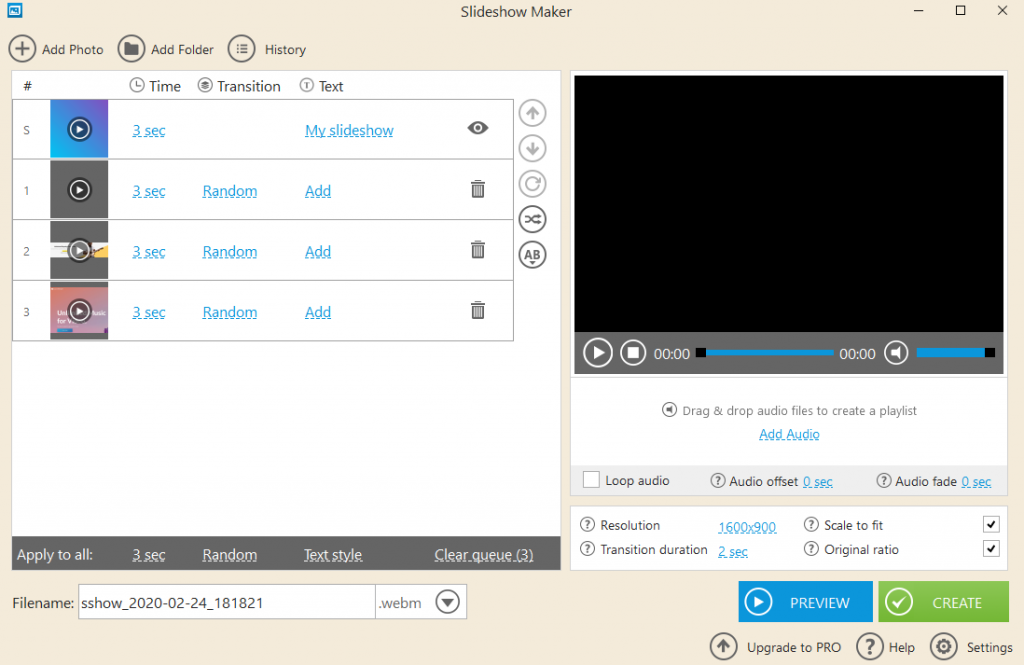
Als u het bekijken van diavoorstellingen op Windows 10 naar een hoger niveau wilt tillen, is het tijd om de standaard Windows-apps te verlaten en een app van derden zoals Icecream Slideshow Maker te installeren. Met deze app kun je binnen enkele minuten een Facebook-album of een Instagram-verhaal maken. Hiervoor moet u uw diavoorstelling van bewegende foto's omzetten in een videoclip. En de Icecream Slideshow-maker is precies het hulpmiddel dat hiervoor nodig is, en het is verkrijgbaar in twee versies. De gratis versie heeft bepaalde beperkingen, zoals het gebruik van slechts 10 foto's voor een enkele clip, terwijl de Pro-versie je $ 20 kan schelen.
Er is echter geen beperking op het aantal videoclips dat u wilt maken. Maak gewoon een paar clips en dan kun je ze samenvoegen met behulp van een gratis video-joiner, en je zult niet beseffen dat er meerdere clips in je uiteindelijke clip bestaan. Je kunt ook een muziekbestand toevoegen aan de video's die je maakt en deze rechtstreeks uploaden naar YouTube of Google Drive.
Het is heel gemakkelijk te gebruiken met een geweldige grafische gebruikersinterface en geen watermerken, zelfs niet in de gratis versie. Het gemaakte uitvoerbestand is klein van formaat, wat het handig maakt voor de gebruiker, waardoor Icecream Slideshow-maker een van de beste gratis makers van diavoorstellingen voor Windows 10 is.
Klik hier om te downloaden .
Lees ook: Beste gratis software voor diavoorstellingen met foto's voor Windows
Foto's bekijken als een diavoorstelling in Windows 10 - met de Photostage By Nch-software.
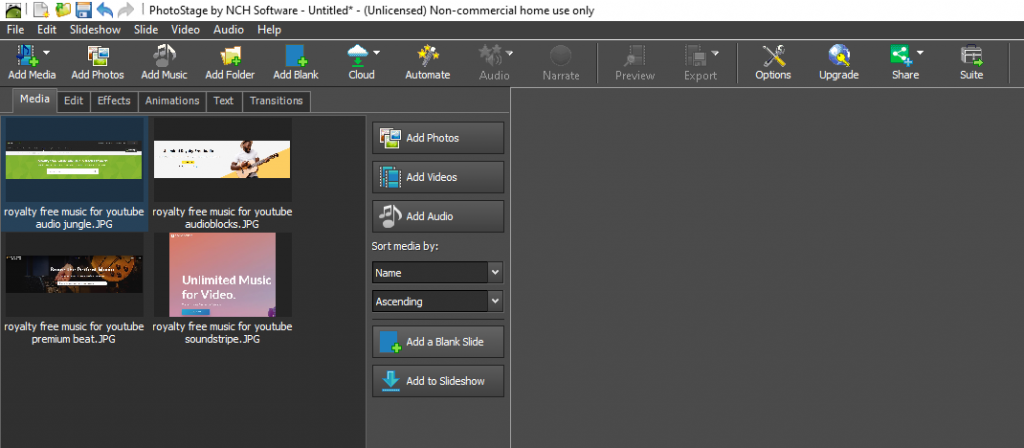
Nu we de cirkel van standaard Windows-apps hebben verlaten, is er nog een app voor het maken van diavoorstellingen die niet alleen kan worden gebruikt om diavoorstellingen op Windows 10 te bekijken, maar die nog veel meer kan. De door NCH-software ontworpen PhotoStage is zo'n applicatie die gebruikers de mogelijkheid biedt om ondertitels, gesproken tekst en zelfs bijschriften toe te voegen aan de gemaakte diavoorstelling. De gebruikersinterface en de werking van de app is vergelijkbaar met de historische Windows Movie Maker , voor het laatst gezien in Windows 7.
PhotoStage heeft steeds meer functies aan zijn software toegevoegd. Het is gratis voor niet-commercieel gebruik en bevat nu geavanceerde effecten, animaties en een laatste voorbeeld van de uitvoer voordat je het als een videobestand kunt exporteren.
Afgezien van een eenvoudige diavoorstelling, kunt u geavanceerde effecten maken, animaties toevoegen en nog veel meer. Het geeft u tegelijkertijd een live preview van alle wijzigingen. Klik op "Exporteren" om de diavoorstelling op te slaan als een videobestand.
Om de gratis versie alleen voor thuisgebruik te downloaden, klikt u op de onderstaande link en scrolt u helemaal naar beneden op de pagina en zoekt u Get It Free op en klikt u op de link ernaast. De gratis versie heeft beperkte functionaliteit, maar verloopt nooit, en om deze reden staat het op de lijst met beste gratis makers van diavoorstellingen voor Windows 10.
Lees ook: Hoe een video draaien in Windows 10?
Uw mening over het bekijken van foto's als diavoorstelling op Windows 10?
Diavoorstelling maken op Windows 10 is een andere manier om uw dierbare herinneringen op een spannendere manier te bekijken. En met opties zoals het toevoegen van ondertitels, bijschriften, muziek en het kunnen plaatsen op Facebook of Instagram is het een grote stap voor alle gebruikers van sociale media. Degenen die geen software van derden willen gebruiken, de Windows Photos-app is een uitstekende keuze met het maken en bewerken van diavoorstellingen van foto's en video's. Deel uw mening over hoe u Foto's als een diavoorstelling op Windows 10 kunt bekijken en welke app voor het maken van diavoorstellingen volgens u de beste is. Vergeet je ook niet te abonneren op Systweak Blogs en ons Facebook- en YouTube-kanaal voor interessante tech-gerelateerde artikelen.
Als u fouten of crashes ondervindt, volg dan de stappen voor een systeemherstel in Windows 11 om uw apparaat terug te zetten naar een eerdere versie.
Als je op zoek bent naar de beste alternatieven voor Microsoft Office, zijn hier 6 uitstekende oplossingen om mee aan de slag te gaan.
Deze tutorial laat zien hoe je een snelkoppeling op je Windows-bureaublad kunt maken die een opdrachtprompt opent naar een specifieke maplocatie.
Wil je niet dat anderen toegang hebben tot je computer terwijl je weg bent? Probeer deze efficiënte manieren om het scherm te vergrendelen in Windows 11.
Ontdek verschillende manieren om een beschadigde Windows-update te repareren als uw apparaat problemen ondervindt na het installeren van een recente update.
Heb je moeite om uit te vinden hoe je een video als schermbeveiliging kunt instellen in Windows 11? We onthullen hoe je dit kunt doen met behulp van gratis software die ideaal is voor meerdere video-bestandsformaten.
Word je geërgerd door de Verteller functie in Windows 11? Leer hoe je de vertellerstem op verschillende eenvoudige manieren kunt uitschakelen.
Het beheren van meerdere e-mailinboxen kan een lastige taak zijn, vooral als je belangrijke e-mails in beide inboxen ontvangt. Dit artikel legt eenvoudige stappen uit om Microsoft Outlook met Gmail te synchroniseren op PC en Apple Mac apparaten.
Hoe de versleutelde bestandssysteemfunctie in Microsoft Windows in te schakelen of uit te schakelen. Ontdek de verschillende methoden voor Windows 11.
Als je toetsenbord dubbel spaties invoert, herstart je computer en maak je toetsenbord schoon. Controleer dan je toetsenbordinstellingen.







